Desde hace poco Instagram cuenta con la función “modo nocturno”, que no solo te va a permitir un gran ahorro de batería sino también un descanso y alivio para tus ojos, reduciendo la fatiga visual. Esto se debe a que se invierte la tonalidad de la interfaz de la pantalla reemplazando los tonos claros por grises y negros. Si todavía no sabes cómo activar Instagram en modo oscuro no te preocupes que te voy a contar como hacerlo. ¡Es súper sencillo!
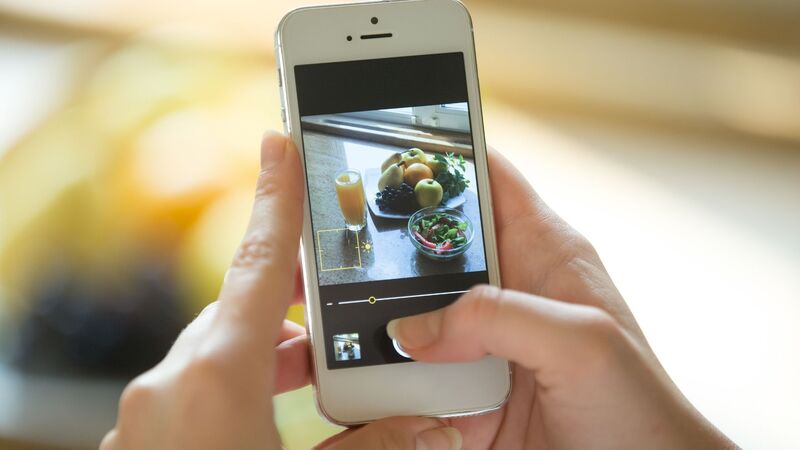
Pasos a seguir:
Antes de comenzar es necesario tener en cuenta dos (2) cosas:
1. La app de Instagram debe estar actualizada.
Esto lo verificas entrando en la Apple Store o Google Play y buscando la aplicación. Si te aparece un botón que dice “actualizar”, basta solo con darle clic.
2. Si tenés Iphone, deberás contar con IOS13. Si tenés Google, deberás contar con Android 10.
Ahora si…
- Entrá a tu Instagram e inicia sesión.
- Seleccioná tu perfil.
- Hacé clic en las tres (3) rayas horizontales que aparecen en el margen superior.
- Andá a “configuración”.
- Seleccioná “temas”.
- Habilitá la opción “oscuro”.
- Listo! Ya lo tenés habilitado.
Podés revertirlo siguiendo los mismos pasos y cambiando “oscuro” por “claro”.
Otras aplicaciones con modo oscuro.
Facebook.
Si bien ésta red social todavía no habilitó de manera oficial esta opción, si lo hizo para Messenger.
- Ingresá a Facebook Messenger.
- Seleccioná tu foto de perfil (vas a acceder a la configuración).
- Seleccioná la opción “modo oscuro” o “dark mode”
- ¡Y listo!
Twitter.
La opción para IOS 13 ya estaba disponible desde marzo 2019 pero ahora es posible para sistemas android 10.
- Ingresá a la app de Twitter.
- Andá a tu perfil.
- Seleccioná configuración y privacidad.
- Hacé clic en “pantalla y sonido”.
- Activá la opción “modo noche”.
Siguiendo estos pasos vas a poder activarla o desactivarla las veces que quieras. También vas a tener la posibilidad de fijar la opción de modo automático al atardecer.
Google.
La opción de modo oscuro para Google, hasta el momento, solo está disponible para Google Chrome y Google Maps.
Google Maps:
- Accedé a la app de Google Maps.
- Hacé clic en tu foto de perfil.
- Seleccioná “ajustes”.
- Andá a “navegación por GPS”.
- Visualización del mapa.
- Seleccioná la opción “noche” en esquema de colores.
Google Chrome:
- Abrí tu navegador Google Chrome.
- Hacé clic en los tres (3) puntitos de la esquina superior derecha.
- Seleccioná “configuración”.
- Hacé clic en “tema”.
- Elegí “oscuro”
- ¡Y listo! Súper fácil.
Espero que te haya sido de utilidad. Estoy segura que vas a poder aplicar estos pasos correctamente, son súper sencillos pero generan un cambio gigante. Tu batería y tu vista sin duda lo van a agradecer.
Si te gustó, compartilo!
Muchas gracias!
Fuente:
LuliteSocialMedia
digitaltrends.com
lanacion.com.ar
infobae.com
fayerwayer.com
